GNS3
adalah sebuah program graphical network simulator yang dapat mensimulasikan
topologi jaringan yang lebih kompleks dibandingkan dengan simulator lainnya.
Program ini dapat dijalankan di berbagai sistem operasi, seperti Windows,
Linux, atau Mac OS X.
Untuk
memungkinkan simulasi lengkap, GNS3 memiliki beberapa komponen yaitu:
a) Dynamips
Dynamips
merupakan software yang dibuat oleh Christophe Fillot. Software ini untuk
mensimulaikan IOS router Cisco seri 1700, 2600, 3600, 3700, dan 7200. Dynamips dikembangkan
untuk keperluan training, testing, eksperimen, dan menguji kualitas konfigurasi
IOS pada router secara real. Software ini berbasis CLI dan tidak memiliki mode
GUI sehingga harus memahami perintah-perintahnya. Dynamips mampu berjalan
dibeberapa sistem operasi seperti linux dan windows.
b) Dynagen
Dynagen
dibuat oleh Greg Anuzelli merupakan program front-end untuk dynamips yang
berfungsi untuk menyederhanakan konfigurasi dynamips.
c) Qemu
Untuk
membuat suatu simulasi jaringan di GNS3 terkadang kita memerlukan keberadaan
end user device untuk keperluan test koneksi end to end sehingga simulasi
routing menjadi terasa lebih realistic. Qemu merupakan aplikasi emulator yang
mengandalkan translasi binary untuk mencapai kecepatan yang layak saat berjalan
di arsitektur komputer host. Dalam hubungannya dengan komputer host, Qemu
menyediakan satu perangkat model yang memungkinkan untuk menjalankan berbagai
sistem operasi yang belum dimodifikasi sehingga dapat ditampilkan dalam hosted
virtual machine monitor. Qemu juga dapat memberikan dukungan percepatan modus
campuran binary translation (untuk kernel code) dan native execution (untuk
user code)
d) WinPCAP
WinPcap
adalah tool standar yang digunakan pada industri untuk mengakses link-layer network
pada lingkungan kerja Windows. WinPCap mengizinkan aplikasi untuk mengambil dan
mentransmisikan paket-paket jaringan, serta mendukung kernel-level packet
filtering, network statistics engine, dan remote packet capture.
e) VPCS
Merupakan
emulator PC/node
Prinsip
kerja dari GNS3 adalah mengemulasi Cisco IOS pada komputerAnda, sehingga PC
Anda dapat berfungsi layaknya sebuah atau beberapa router bahkan switch, dengan
cara mengaktifkan fungsi dari EthernetSwitch Card.
GNS3
dirilis dalam proyek open source dan tersedia dalam berbagai platform OS,
seperti Windows, Linux dan MAC OSX.
Fitur-fitur yang didukung GNS3 antara lain:
Desain
jaringan kualitas tinggi dan topologi jaringan yang kompleks.
Mengemulasikan
berbagai platform Cisco IOS router, IPS, PIX dan ASA firewall, JUNOS.
Simulasi
Ethernet sederhana, ATM dan Frame Relay switch.
Koneksi
antara jaringan simulasi dengan jaringan yang sesungguhnya di dunia nyata.
Dapat
dihubungkan ke jaringan fisik.
Dapat
diintegrasikan dengan wireshark (tools packet capture/analyzer) untuk analisa
traffic jaringan.
Kelebihan
Menggunakan GNS3
Karena IOS
nya adalah real, maka kita seakan-akan melakukan konfigurasi pada router
sungguhan.
Kelebihan
lain, GNS3 memungkinkan untuk menjalankan router high end (seri 3600, maupun
7200) yang tidak bisa dijalankan pada packet tracer.Pada GNS3 kita juga dapat
menjalankan router Firewall(PIX).
Ok langsung saya kita langsung ke
pembahasan yang pertama.
TOPOLOGI JARINGAN RING
Topologi cincin adalah topologi
jaringan berbentuk rangkaian titik yang masing-masing terhubung ke dua titik
lainnya, sedemikian sehingga membentuk jalur melingkar membentuk cincin.
Pada Topologi cincin,
masing-masing titik/node berfungsi sebagai repeater yang akan memperkuat sinyal
disepanjang sirkulasinya, artinya masing-masing perangkat saling bekerjasama
untuk menerima sinyal dari perangkat sebelumnya kemudian meneruskannya pada
perangkat sesudahnya, proses menerima dan meneruskan sinyal data ini dibantu
oleh TOKEN.TOKEN berisi informasi bersamaan dengan data yang berasal dari
komputer sumber, token kemudian akan melewati titik/node dan akan memeriksa
apakah informasi data tersebut digunakan oleh titik/node yang bersangkutan,
jika ya maka token akan memberikan data yang diminta oleh node untuk kemudian
kembali berjalan ke titik/node berikutnya dalam jaringan. Jika tidak maka token
akan melewati titik/node sambil membawa data menuju ke titik/node berikutnya.
proses ini akan terus berlangsung hingga sinyal data mencapi tujuannya.
Adapun tutorial perancangan
jaringannya seperti dibawah ini
1. Langkah pertama kita buat
document baru dan beri nama "topologi ring"... lalu kita pilih OK.
2. Langkah Selanjutnya kita atur
dan posisikan beberapa PC dan Switch yang akan di pakai dibeberapa titik lokasi seperti pada
gambar.
3. Langkah selanjutnya sama
dengan konfigurasi lainnya kita pasangkan kabel ke tiap komponen dan kita coba
jalankan....
4. Langkah selanjutnya pemberian
IP dan tes koneksi IP satu dengan yang lainnya...dan selesai
TOPOLOGI JARINGAN BUS
Pertama kita buat dahulu new
project, kasih nama lalu OK.
Selanjutnya kita siapkan beberapa
buah Switch dan PC yang akan digunakan
Lalu selanjutnya kita sambungkan
semua bagian menggunakan kabel...baik dari HUB ke PC ataupun HUB ke HUB
Ketika semua sudah terhubung,
maka langkah selanjutnya kita coba Run..
Langkah selanjutnya adalah
melakukan konfigurasi pada setiap PC dengan memberikan IP masing masing, dengan
cara klick kanan pada gambar PC lalu pilih Console..atau cara mudah nya dengan
doble klick pada gambar PC yang akan diatur IP nya
Lalu masukan IP nya...dan selesai
Demikian tutorial Simulasi Jaringan Topologi BUS pada GNS3.
TOPOLOGI JARINGAN PEER TO PEER
Topologi Peer To Peer (P2P) Yaitu
jaringan komputer dimana setiap host dapat menjadi server dan juga menjadi client
secara bersamaan.
Contohnya dalam file sharing
antar komputer di jaringan windows network neighbourhood , ada 5 komputer yang
kita beri nama A,B,dan C yang memberi hak akses terhadap file yang dimilikinya.
Pada satu saat A mengakses file share dari B bernama DataNilai.pdf dan juga
memberi akses file SoalMTK.doc kepada C. Saat A mengakses file dari B maka A
berfungsi sebagai client dan saat A memberi akses file kepada C maka A
berfungsi sebagai server. Kedua fungsi itu dilakukan oleh A secara bersamaan maka
jaringan seperti ini dinamakan peer to peer.
Adapun rancangan jaringan nya
seperti dibawah ini :
1. Langkah pertama kita buat
document baru dan beri nama "topologi peer to peer"... lalu kita
pilih OK
2. Tempatkan 2 buah PC di dua
sisi berbeda dan diantara 2 PC tersebut disimpan sebuah switch.
3. Setelah itu selanjutnya
bentangkan kabel menghubungkan semua perangkat...dan start
4. Lalu konfigurasi IP Adress dan
selesai....
TOPOLOGI JARINGAN STAR
Topologi Star merupakan bentuk
topologi jaringan yang berupa konvergensi dari node tengah ke setiap node atau
pengguna. Masing- masing workstation di hubungkan secara langsung ke Server
atau Hub/Swich. Intinya topologi ini mengunakan Hub/Switch untuk menghubungkan
dari komputer satu ke komputer yang lain. Hub/ Switch berfungsi untuk menerima
sinyal-sinyal dari kopmputer dan meneruskan ke semua komputer yang terhubung
dengan Hub/Swich tersebut. Topologi jaringan Startermasuk topologi jaringan
dengan biaya menengah.
Ok langsung saja kita ke tutorial
tahapan yang pertama nya...
1. Kita buat document baru dan
beri nama "topologi star"... lalu kita pilih OK.
2. Langkah selanjutnya seperti
biasa kita rancang posisi dan tempatkan beberapa PC beserta HUB yang akan kita konfigurasi..contoh seperti
gambar dibawah ini
3. Langkah selanjutnya adalah
dengan menarik kabel dari tiap unit agar tersambung..
4. Setelah semua terkoneksi maka
tahapan selanjutnya adalah melakukan konfigurasi "IP Adress" pada tiap PC.. dengan cara menekan
"Klik Kanan pada PC pilih Console"...dan setting IP sesuai yang di inginkan dengan alamat berbeda
beda, dan lakukan pengecekan jaringan dengan memanggil IP satu dengan yang lainnya..seperti
pada gambar dibawah...dan selesai
TOPOLOGI JARINGAN TREE
Topologi Tree adalah sebuah
topologi jaringan komputer yang merupakan kombinasi dari topologi bus dan
topologi star. Dalam menyusunannya topologi ini menggunakan topologi bus
sebagai tulang punggung jaringan yang menghubungkan beberapa topologi jaringan
star. Topologi jaringan tree juga banyak disebut dengan topologi bertingkat
karena pada penggunaanya topologi tree digunakan untuk interkoneksi antar
hirarki yaitu hirarki rendah untuk lokasi yang rendah, dan hirarki tinggi untuk
lokasi yang tinggi.
Adapun Rancangan Bangun Jaringannya
seperti dibawah ini..
1. Langkah pertama kita buat
document baru dan beri nama "topologi tree"... lalu kita pilih OK
2. Langkah selanjutnya seperti
biasa kita rancang posisi dan tempatkan beberapa PC beserta HUB, SWITCH yang akan kita konfigurasi..contoh
seperti gambar dibawah ini
3. Langkah selanjutnya adalah
memasangka semua komponen dengan media kabel lalu pilih "Start"
4. Langkah selanjutnya adalah
konfihurasi penambahan no IP Adress tiap PC sekaligus pengecekan koneksi dari tiap PC ke PC lainnya seperti
gambar dibawah ini dengan cara "klik kanan pada tampilan PC lalu pilih Console" Dan OK semuanya sudah terkoneksi......
TOPOLOGI JARINGAN MESH
Topologi Mesh merupakan sebuah
jaringan komputer yang mana untuk bentuk koneksi antara perangkat komputer akan
saling berhubungan secara langsung pada satu jaringan saja. Anda harus tahu bahwa
untuk topologi jenis ini atau seringkali disebut sebagai topologi jala, untuk
masing-masing komputer hanya ada pada satu dalam jaringan bisa berkomunikasi
secara langsung.Hal ini dikarenakan jaringan saling terhubung pada satu sama
lain atau hal ini seringkali disebut sebagai dedicated link. Secara umum
topologi ini sengaja dibuat pada jaringan dengan skala yang tidak terlalu
besar, namun membutuhkan komunikasi antara perangkat dalam waktu yang lebih
cepat, meskipun untuk topologi jaringan ini jarang digunakan.
Adapun tutorial sederhana
perancangan jaringannya seperti dibawah ini :
1. Langkah pertama kita buat
document baru dan beri nama "topologi mesh"... lalu kita pilih OK
2. Tambahkan beberapa pasang
Switch sesuai kebutuhan....
3. Lalu tambahkan beberapa PC
yang akan digunakan
4. Tarik kabel sesuai rancangan
topologi jaringan ini, seperti contoh pada gambar dibawah ini
5. Langkah selanjutnya adalah
konfigurasi IP Adres tiap PC dan pengecekan koneksi satu sama lainnya...jangan sampai terjadi penomoran IP Adress yang sama...OK
selesai
TOPOLOGI JARINGAN HIRARKI
Berbentuk seperti pohon bercabang
yang terditi dari komputer induk (host) yang diswitchungkan dengan simpul atau
node lain secara berjenjang, jenjang yang lebih tinggi berfungsi sebagai
pengetur kerja jenjang dibawahnya, biasanya topologi ini digunakan oleh
perusahaan besar atau lembaga besar yang mempunyai beberapa cabang daerah,
sehingga data dari pusat bisa didistribusikan ke cabang atau sebaliknya.
Adapun Rancangan Bangun
Jaringannya seperti dibawah ini..
1. Langkah pertama kita buat
document baru dan beri nama "topologi Hirarki"... lalu kita pilih OK
2. Kita masukan beberapa komponen
seperti PC switch ataupun hub yang dibutuhkan sesuai rancangan jaringannya
3. Sambungkan semua perangkat
menggunakan kabel...setelah itu pilih "Start"
4. Setelah itu berikan IP yang
berbeda pada tiap PC dan lakukan pengecekan koneksi PC 1 dan yang lainnya....maka konfigurasi pun selesai
TOPOLOGI JARINGAN LINIER
Topologi linier biasa disebut
dengan topologi linier bus, layout ini termasuk layout umum. Satu kabel utama
menghubungkan tiap titik koneksi (komputer) yang dihubungkan dengan konektor
yang disebut dengan T Connector dan pada ujungnya harus diakhiri dengan sebuah
terminator. Konektor yang digunakan bertipe BNC (British Naval Connector),
sebenarnya BNC adalah nama konektor bukan nama kabelnya, kabel yang digunakan
adalah RG 58 (Kabel Coaxial Thinnet). Installasi dari topologi linier bus ini
sangat sederhana dan murah tetapi maksimal terdiri dari 5-7 Komputer.
Adapun rancangan jaringan nya
seperti dibawah ini :
1. Langkah pertama kita buat
document baru dan beri nama "topologi linier"... lalu kita pilih OK
2. Selanjutnya masukan beberapa
komponen PC dan Switch ataupun Hub yang dibutuhkan sesuai rancangan
3. Gabungkan semua komponen agar
terhubung dengan menggunakan kabel, bila sudah pilih start...
4. Tahapan selanjutnya ada
pemberian IP Adress pada setiap PC dengan mengklik kanan pada tampilan PC lalu pilih
"Console" dan berikan alam IP pada tiap PC
Ok dan selesai....terimakasih
TOPOLOGI HYBRID
Topologi hybrid adalah topologi
jaringan yang sering digunakan pada jaringan yang berskala besar. Jenis topologi
ini biasanya diterapkan ketika dilakukan penggabungan teknologi komputer dari
dua perusahaan yang melebur dimana topologi jaringan komputer kedua perusahaan
tersebut berbeda.
Secara sederhana pengertian
topologi hybrid adalah suatu topologi jaringan yang menggabungkan dua atau
lebih topologi yang berbeda dan membentuk jaringan komputer yang baru.
Ok langsung saja kita ketahapan
tutorial nya yang pertama...
1. Kita buat document baru dan
beri nama "topologi hybrid"... lalu kita pilih OK.
2. Langkah selanjutnya seperti
biasa kita rancang posisi dan tempatkan beberapa PC yang akan kita konfigurasi..contoh seperti gambar dibawah
ini
3. Lanjut langkah selanjutnya
kita tempatkan beberapa HUB dan SWITCH yang dibutihkan sesuai rancangan posisi
4. Langkah selanjutnya adalah
dengan menarik kabel dari tiap unit agar tersambung..
5. Langkah selanjutnya adalah dengan mencoba menjalankan nya dengan
cara memilih menu "Start"
6. Setelah semua terkoneksi maka
tahapan selanjutnya adalah melakukan konfigurasi "IP Adress" pada tiap PC.. dengan cara menekan
"Klik Kanan pada PC pilih Console"...dan setting IP sesuai yang di inginkan dengan alamt berbeda beda.
7. Setelah selesai memberi alamat
IP semua PC...maka tahapan selanjutnya adalah mengecek dengan memanggil IP satu sama lainnya...ok selesai
TOPOLOGI JARINGAN BROADCAST
Topologi Broadcast adalah type
pertama dari topologi logic komputer. Secara sederhana dapat digambarkan yaitu
suatu host yang mengirimkan data kepada seluruh host lain pada media jaringan.
Adapun rancangan jaringan nya
seperti dibawah ini :
1. Langkah pertama kita buat
document baru dan beri nama "topologi broadcast"... lalu kita pilih
OK
2. Kita masukan beberapa komponen
seperti PC switch ataupun hub yang dibutuhkan sesuai rancangan jaringannya
3. Sambungkan semua perangkat
menggunakan kabel...setelah itu pilih "Start"
4. Langkah selanjutnya
konfigurasi jaringan dengan memberikan IP pada tiap PC dengan cara seperti pada gambar dibwah ini.
5. Setelah itu berikan IP yang
berbeda pada tiap PC dan lakukan pengecekan koneksi PC 1 dan yang
lainnya....maka konfigurasi pun
selesai






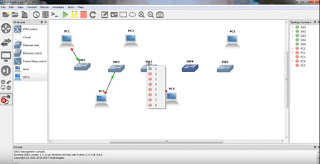











































Tidak ada komentar:
Posting Komentar